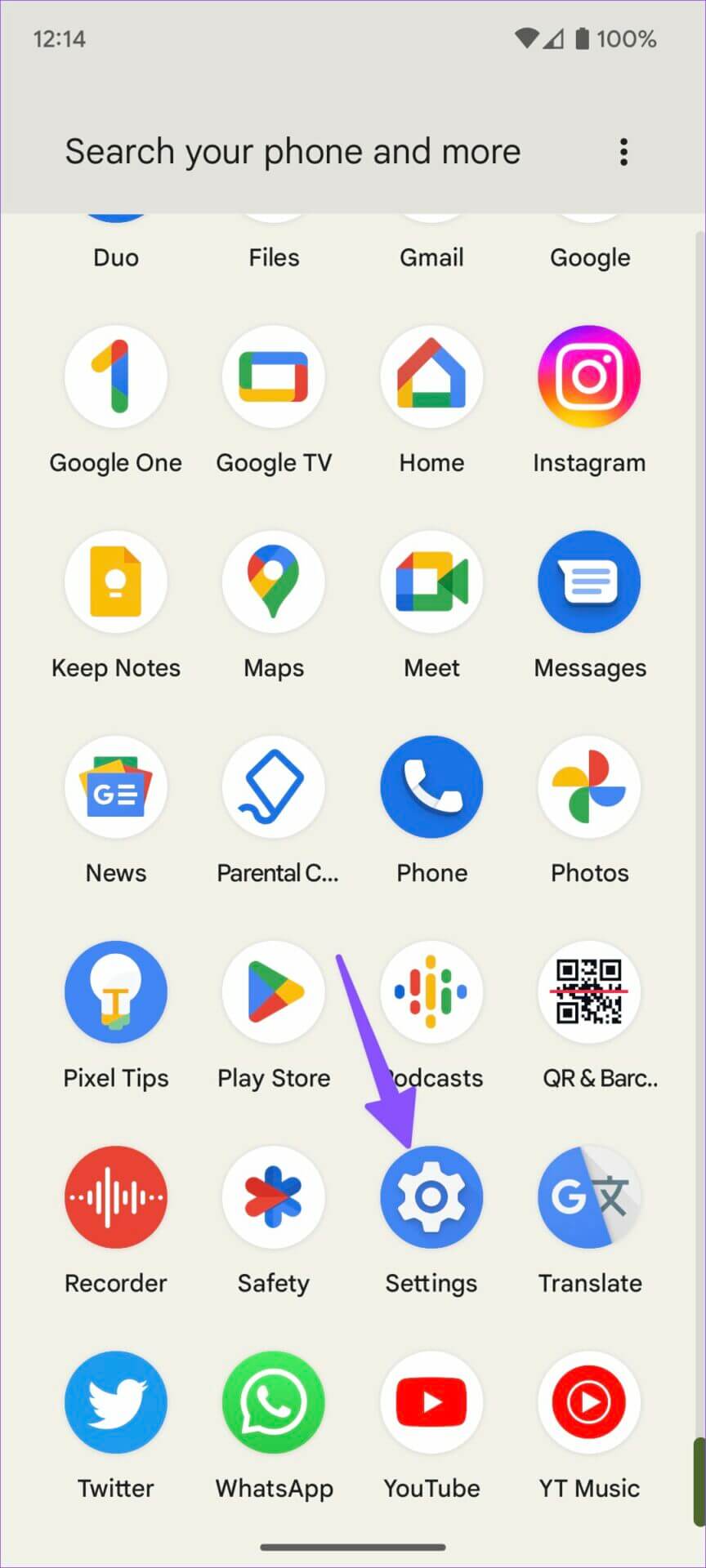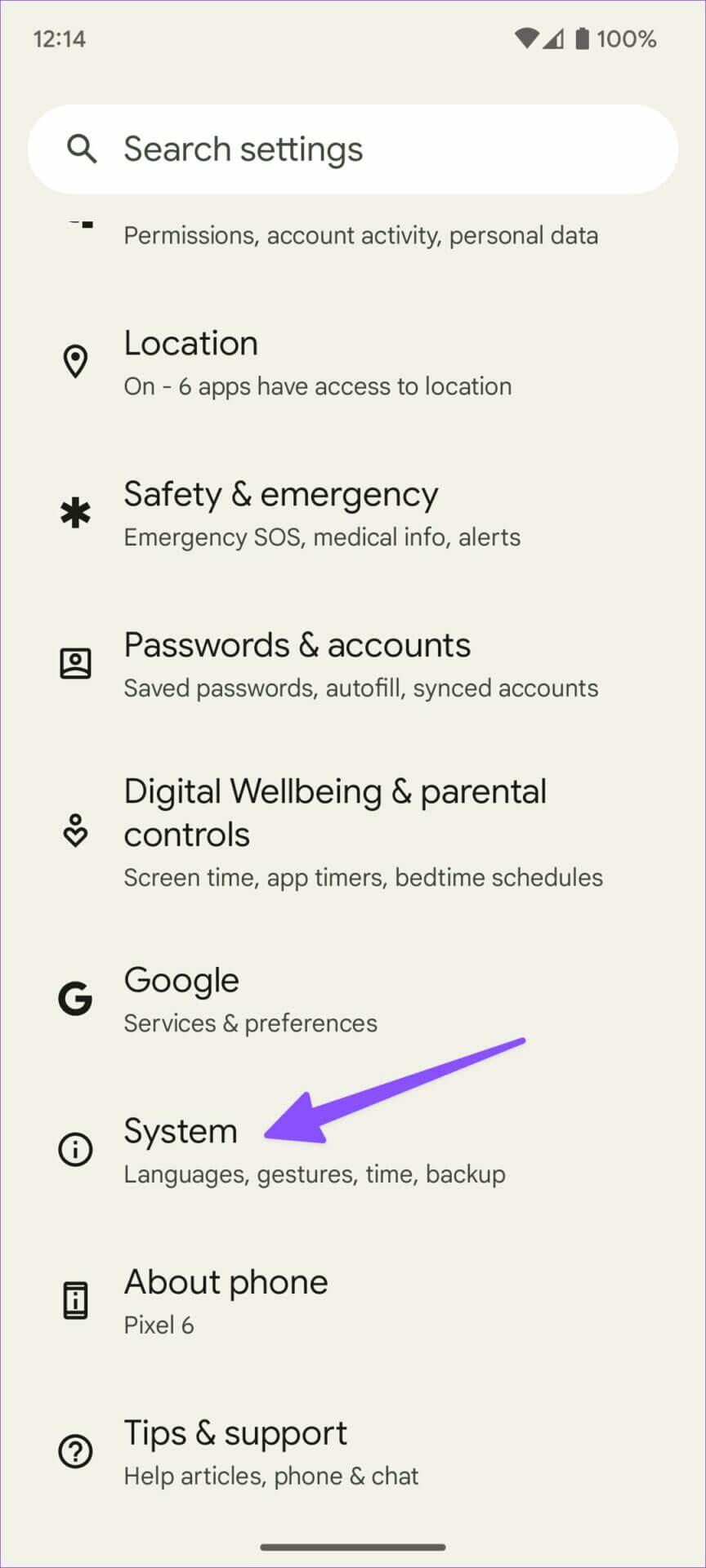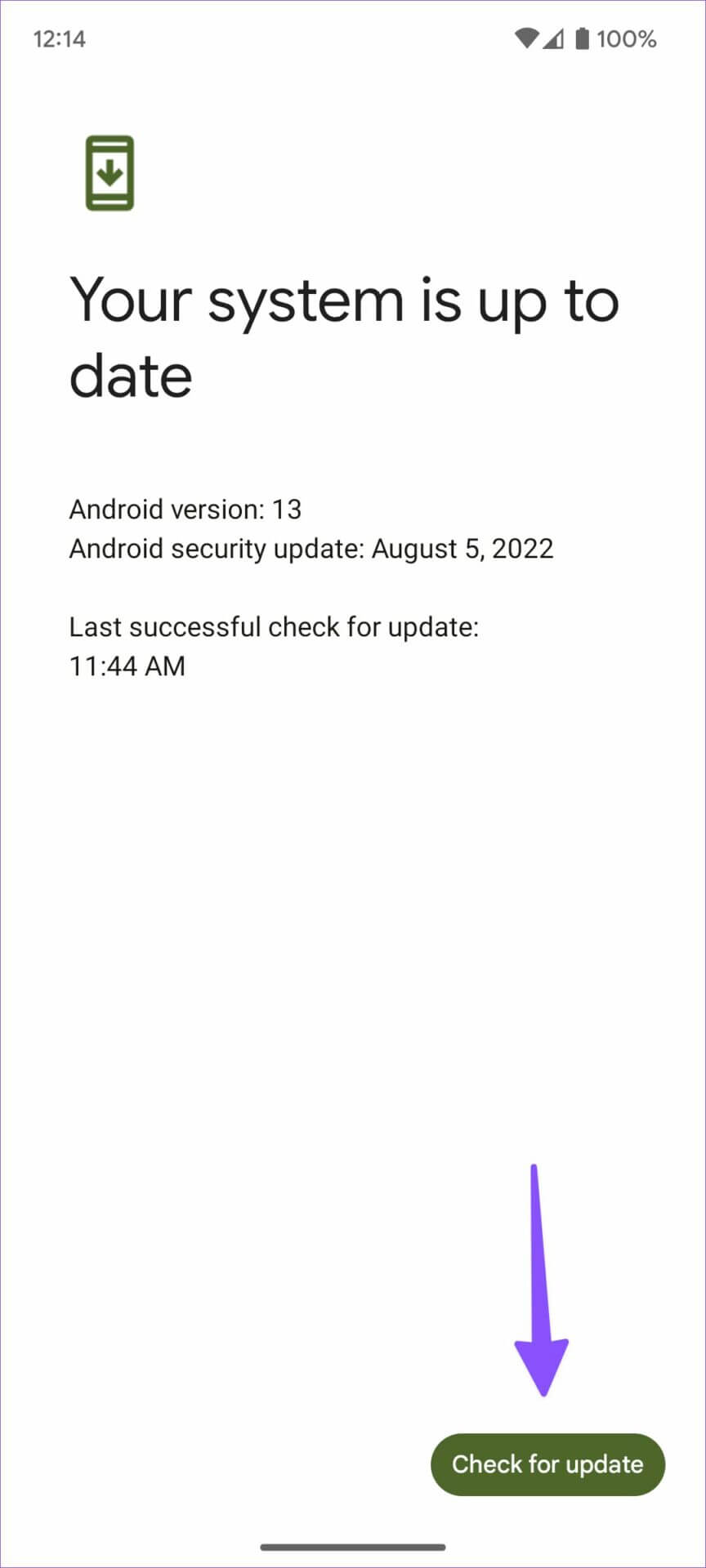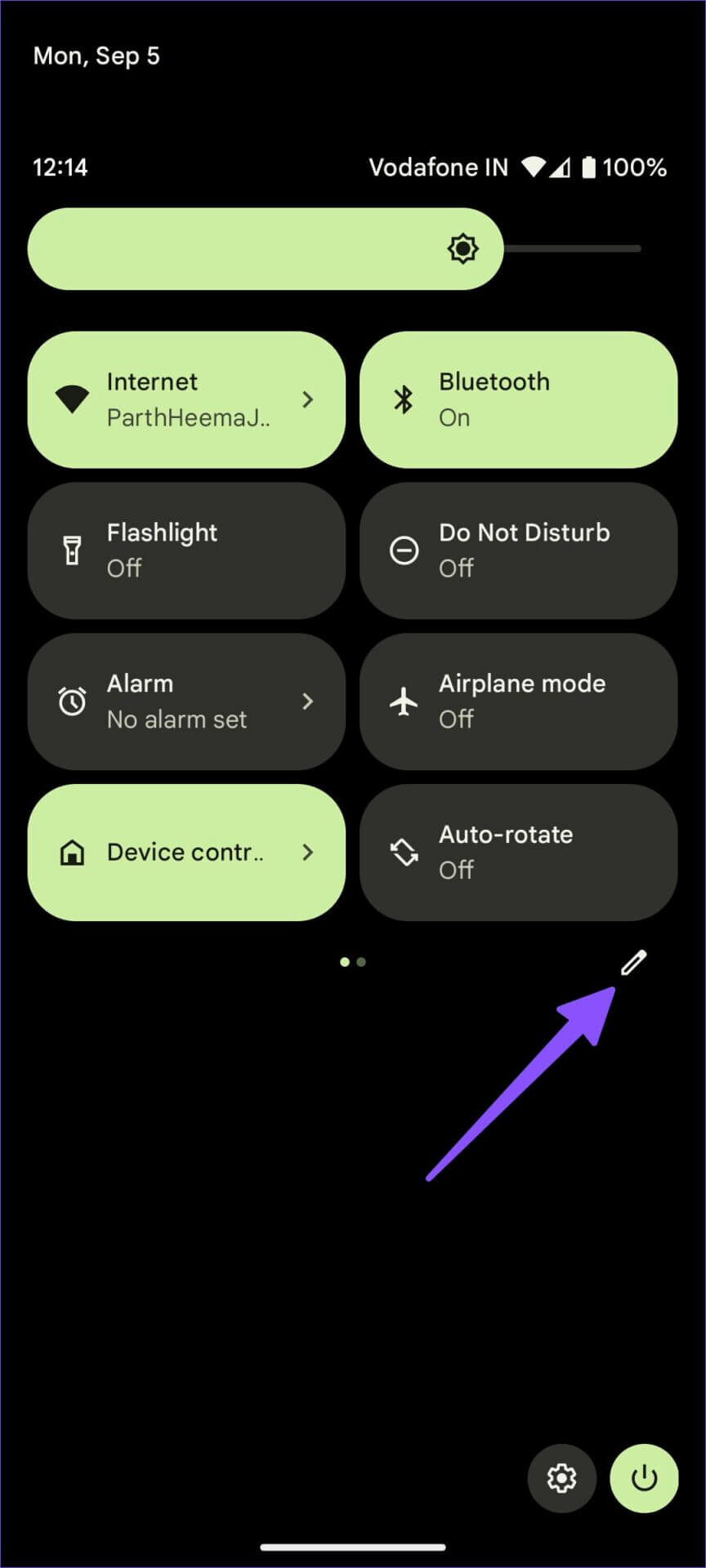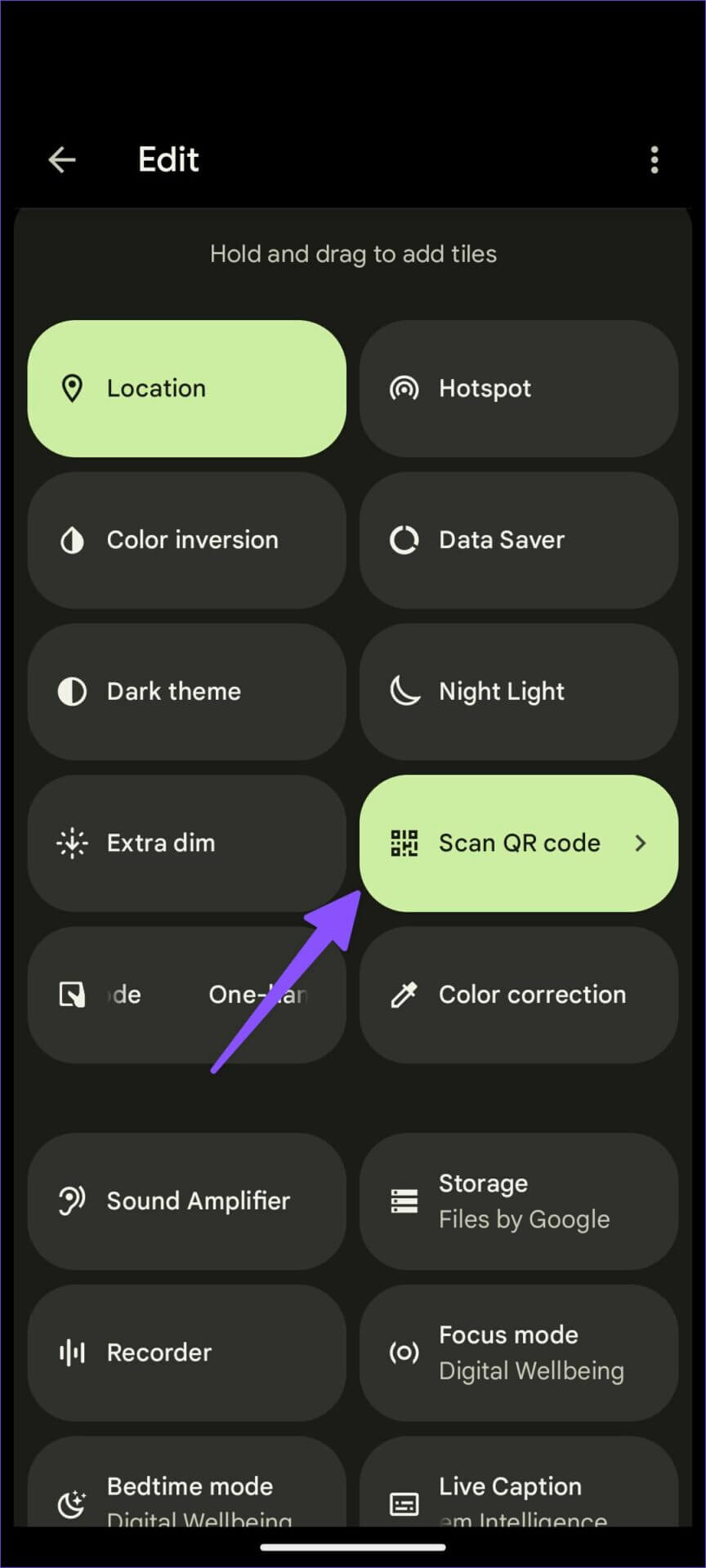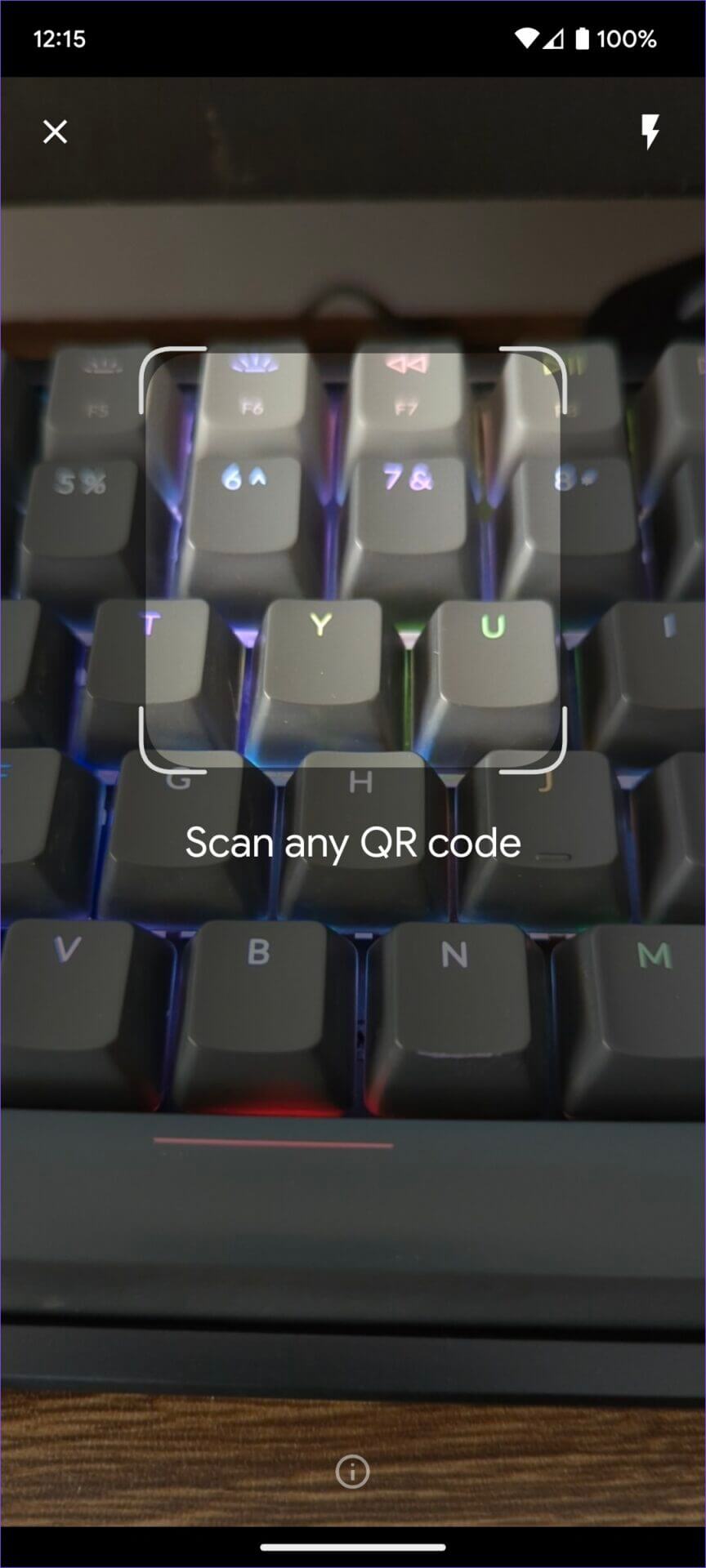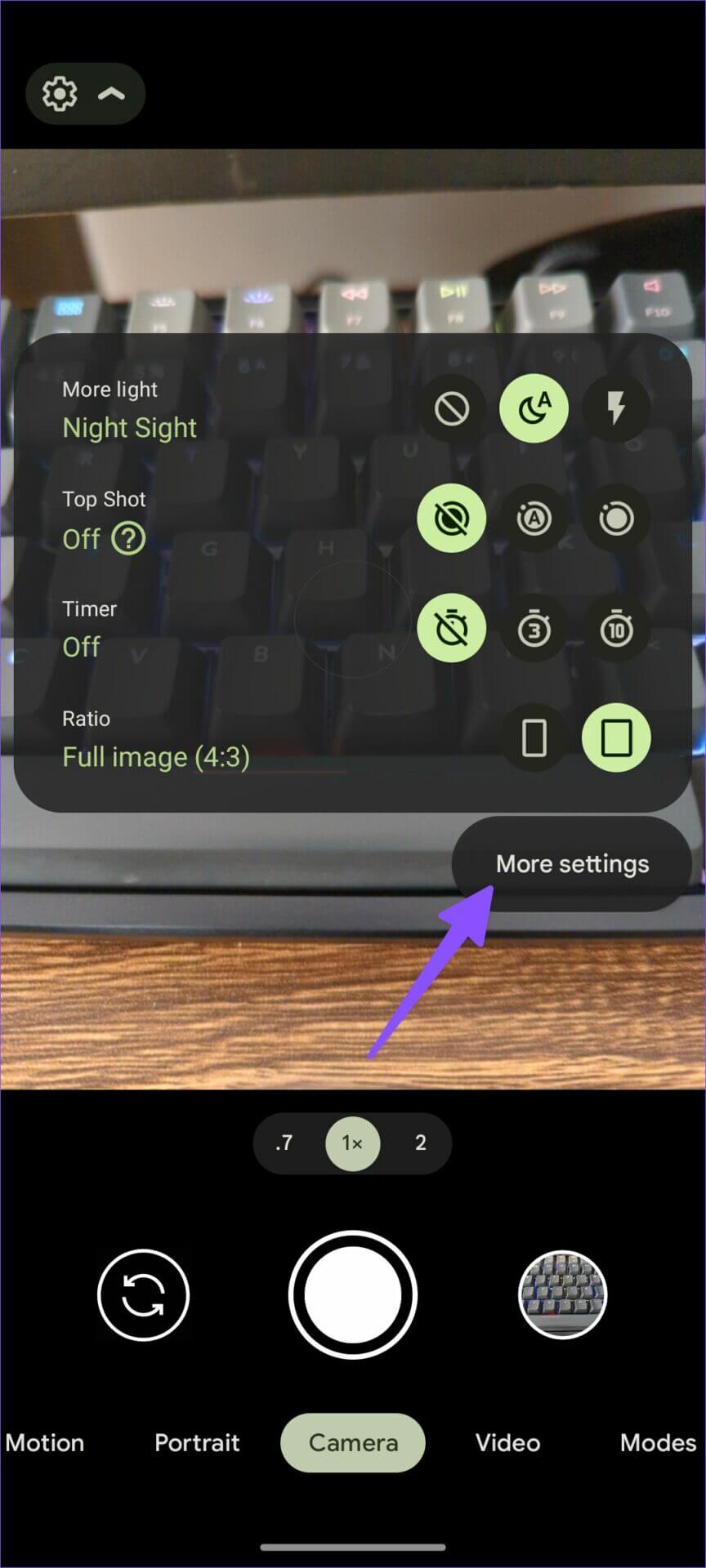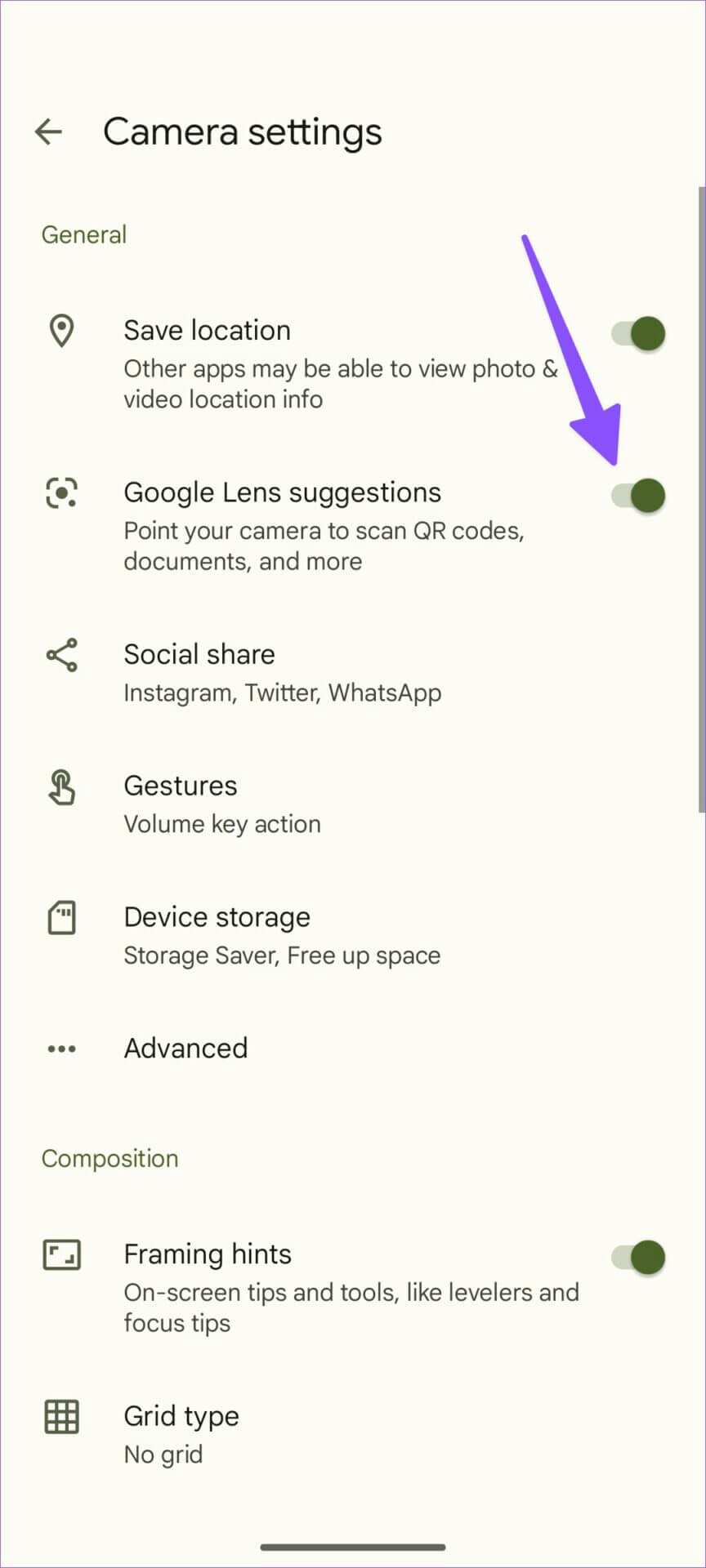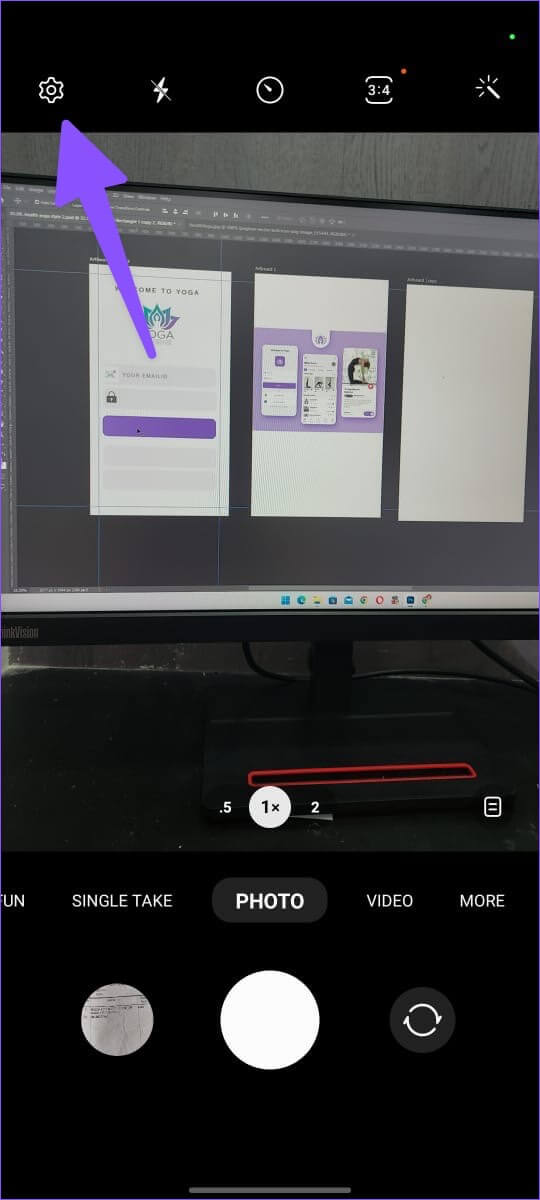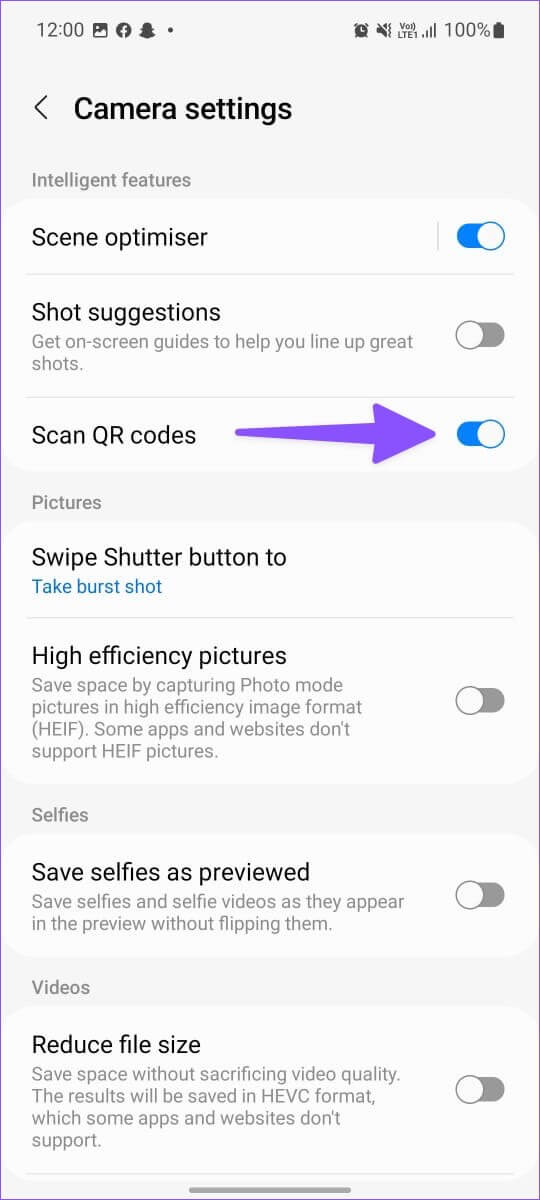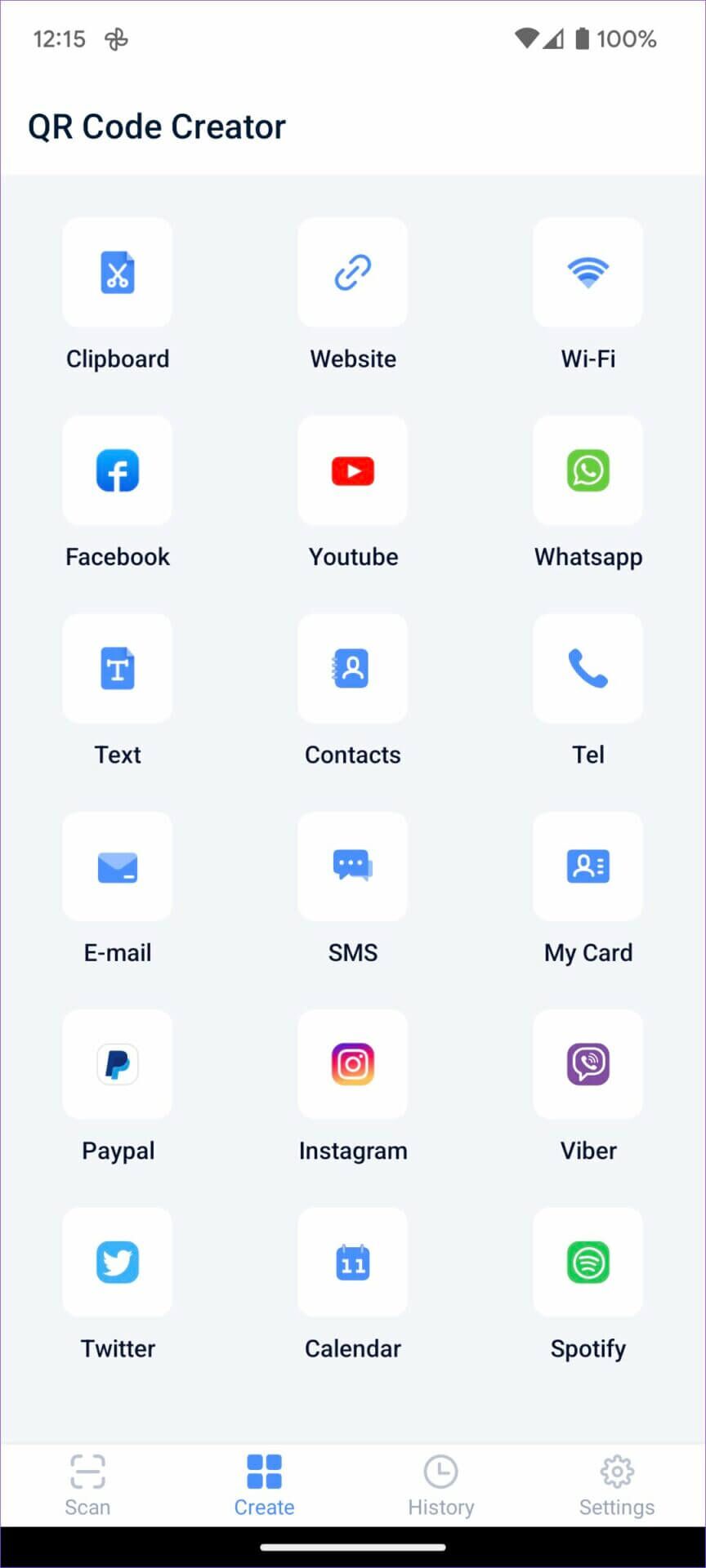Die 3 besten Möglichkeiten zum Scannen von QR-Codes auf Android
Es war nicht klar QR-Code Auf Android absolut konsistente Erfahrung. Da Google nie einen dedizierten Scanner integriert hat, bleiben Benutzer mit einer unvollkommenen Implementierung von Drittanbietern zurück. Das ändert sich mit dem Update auf Android 13. Google hat eine native Möglichkeit hinzugefügt, einen QR-Code auf Android zu scannen – direkt vom Startbildschirm aus. Hier sind die besten Möglichkeiten, einen QR-Code auf Android zu scannen.
Bei den meisten Herstellern von Android-Telefonen können Sie mit der Stock Camera-App einen QR-Code scannen. In diesem Beitrag zeigen wir Ihnen, wie Sie das Schnellumschaltmenü, die Kamera-App und einige Apps von Drittanbietern verwenden, um QR-Codes auf Android zu scannen.
1. Scannen Sie den QR-Code aus der Liste der Schnelltasten
Die Möglichkeit, einen QR-Code von Quick Toggles zu scannen, ist Teil des Updates für Android 13. Zum Zeitpunkt der Erstellung dieses Artikels im September 2022 war das Update für Android 13 nur für Pixel-Telefone verfügbar. Wenn Sie ein kompatibles Pixel-Telefon haben, führen Sie die folgenden Schritte aus, um das neueste Update zu installieren.
Schritt 1: Nach oben wischen und öffnen App-Schublade.
Schritt 2: Nach einer App suchen die Einstellungen mit einem Code Angst vertraut.
Schritt 3: Scrollen Sie zu Das System und öffnen Systemupdate.
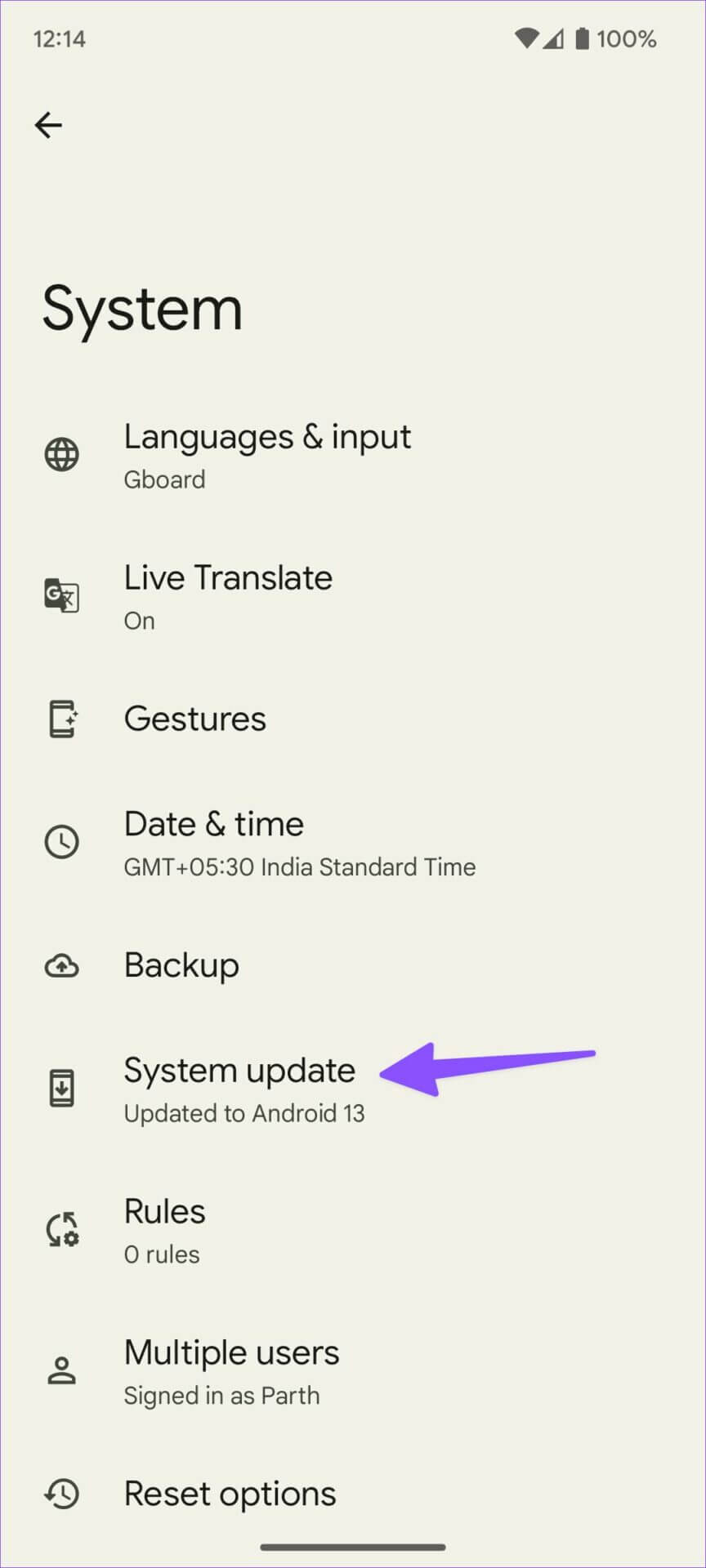
Schritt 4: Laden Sie die Und installieren Sie die ausstehende Android-Version auf Ihrem Telefon.
Führen Sie nach dem Neustart mit dem neuen Android 13 die folgenden Schritte aus, um die erforderlichen Änderungen vorzunehmen. Das System aktiviert den QR-Code-Scanner im Schnellumschaltmenü nicht.
Schritt 1: Zum Entsperren von oben nach unten wischen Nachrichtencenter.
Schritt 2: Wischen Sie erneut nach unten, um alle Schnellschalter anzuzeigen. Klicken kleines Stiftsymbol Erweitern Sie alle Schnellschalter.
Schritt 3: Drücken und halten Sie ein Quadrat "QR-Code scannen" und ziehen Sie es an eine relevante Position oben. Behalten Sie die oberen vier für einen einfachen Zugriff mit einem Wisch.
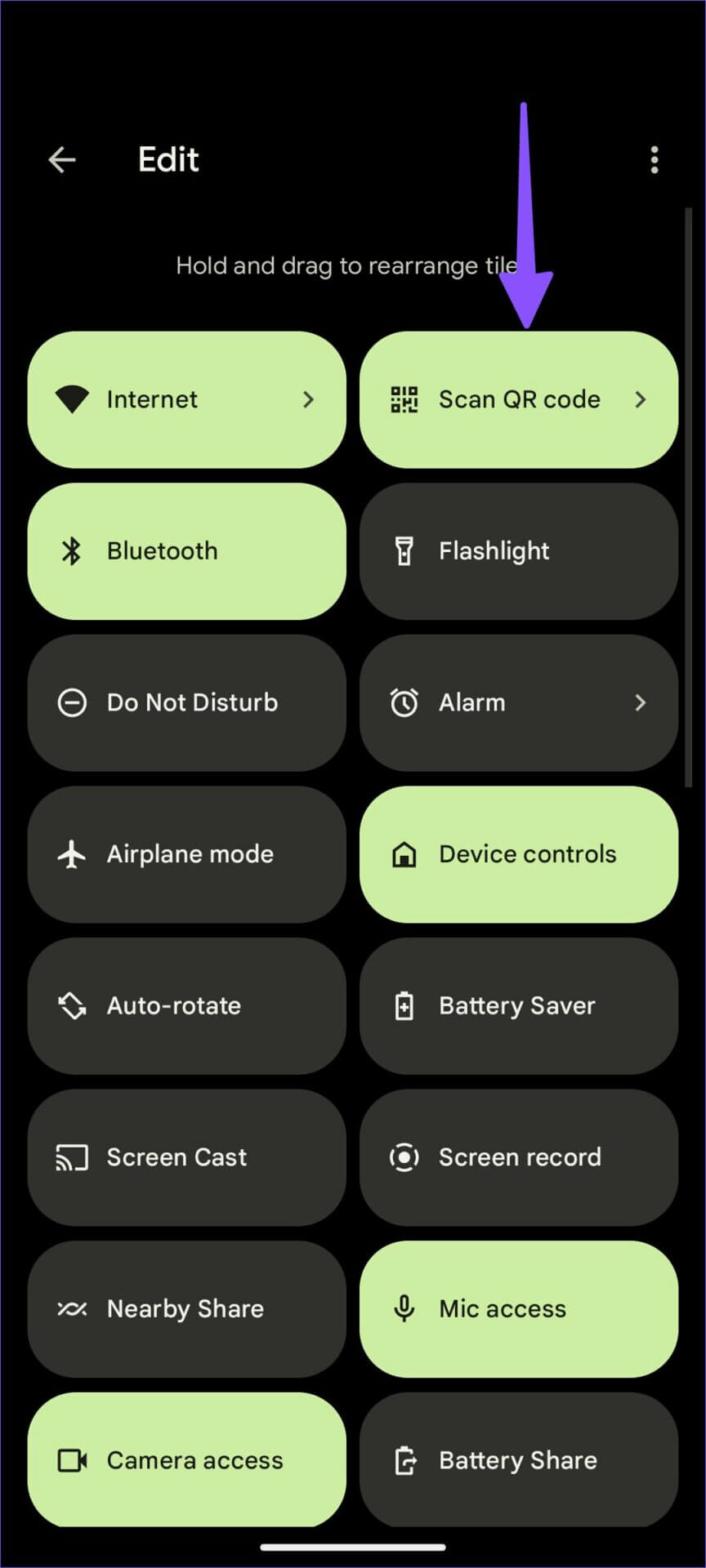
Wenn Sie das nächste Mal einen QR-Code scannen möchten, scrollen Sie einfach auf dem Hauptbildschirm nach unten und tippen Sie auf die Schaltfläche „QR-Code scannen“, um das Suchermenü zu öffnen. Wenn der QR-Code schwer lesbar ist, können Sie auf das Blitzsymbol in der oberen rechten Ecke klicken.
Hinweis: Hersteller von Android-Telefonen wie Samsung, OnePlus, Vivo usw. können die QR-Code-Schnellumschaltfunktion in ihrer Android 13-App deaktivieren.
Wir haben festgestellt, dass die standardmäßige QR-Code-Scannerfunktion genau und schneller ist als das Öffnen der Kamera-App, um die Aufgabe abzuschließen. Wenn Sie die Stock Camera-App öffnen, können Sie den Inhalt des QR-Codes mit den oben genannten Schritten überprüfen.
2. Verwenden Sie die STOCK CAMERA-App
Anwendungen enthalten Google-Kamera Und Samsung Camera verwendet standardmäßig einen integrierten QR-Code-Scanner. Stellen Sie sicher, dass Sie es in den Einstellungen der Kamera-App aktivieren und verwenden Sie es, um unterwegs QR-Codes zu scannen. Wir zeigen Ihnen zunächst, wie Sie den QR-Code-Scanner in Google Camera aktivieren, und rufen Sie die Standard-Samsung-Kamera-App auf, um dasselbe zu tun.
Google Kamera-App
Schritt 1: Öffnen الكاميرا على Pixel-Telefon.
Schritt 2: Zahnrad drücken die Einstellungen in der oberen linken Ecke und wählen Sie Mehr aus den Einstellungen.
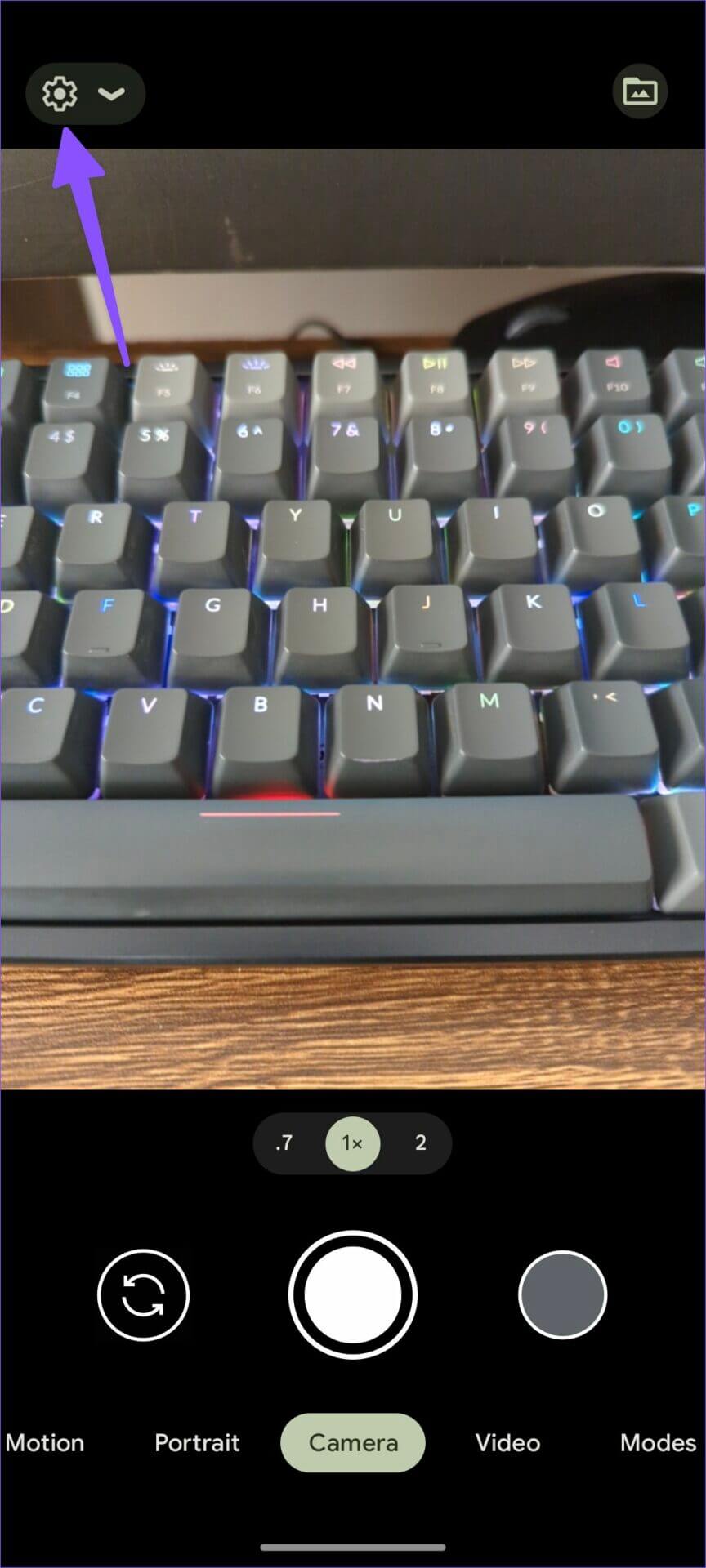
Schritt 3: Umschalten aktivieren“Google Lens-Vorschläge".
Sie können die Kamera ausrichten Zum Scannen von QR-Codes und Docs und Mehr.
Stock-Kamera von Samsung
obwohl Samsung Camera kommt nicht Mit der Google Lens-Integration für das Scannen von QR-Codes hat das Unternehmen dasselbe integriert, um die Arbeit zu erledigen.
Schritt 1: Öffnen Sie die Kamera-App auf Ihrem Samsung Galaxy-Telefon.
Schritt 2: Lokalisieren Einstellungen Getriebe in der oberen linken Ecke.
Schritt 3: Umschalter aktivieren "QR-Code scannen" , und es tut dir gut QR-Codes scannen.
Wenn Sie ein OnePlus-, Oppo-, Vivo-, Asus-, Motorola- oder Nokia-Telefon haben, suchen Sie in den Kameraeinstellungen nach einem ähnlichen QR-Code-Scanner. Wenn nicht, können Sie jederzeit die Google Camera App herunterladen, um eine nahtlose Integration mit Google Lens zu genießen.
3. Verwenden Sie einen QR-Code-Scanner eines Drittanbieters
Der Play Store ist vollgepackt mit Dutzenden von QR-Code-Scanner-Apps. Die meisten von ihnen sind voller Werbung oder einer veralteten Benutzeroberfläche. Wir haben viele Anwendungen ausprobiert und eine als ziemlich zuverlässig befunden. Der QR-Code-Scanner von InShot funktioniert wie erwartet und ermöglicht sogar das Erstellen von QR-Codes unterwegs.
Schritt 1: Tun Laden Sie den QR-Code-Scanner herunter und installieren Sie ihn aus dem Playstore.
Schritt 2: Öffne die App und gib sie dir Kameraerlaubnis erforderlich Um die App zu verwenden.
Schritt 3: Richten Sie die Kamera auf den QR-Code, um ihn zu scannen.
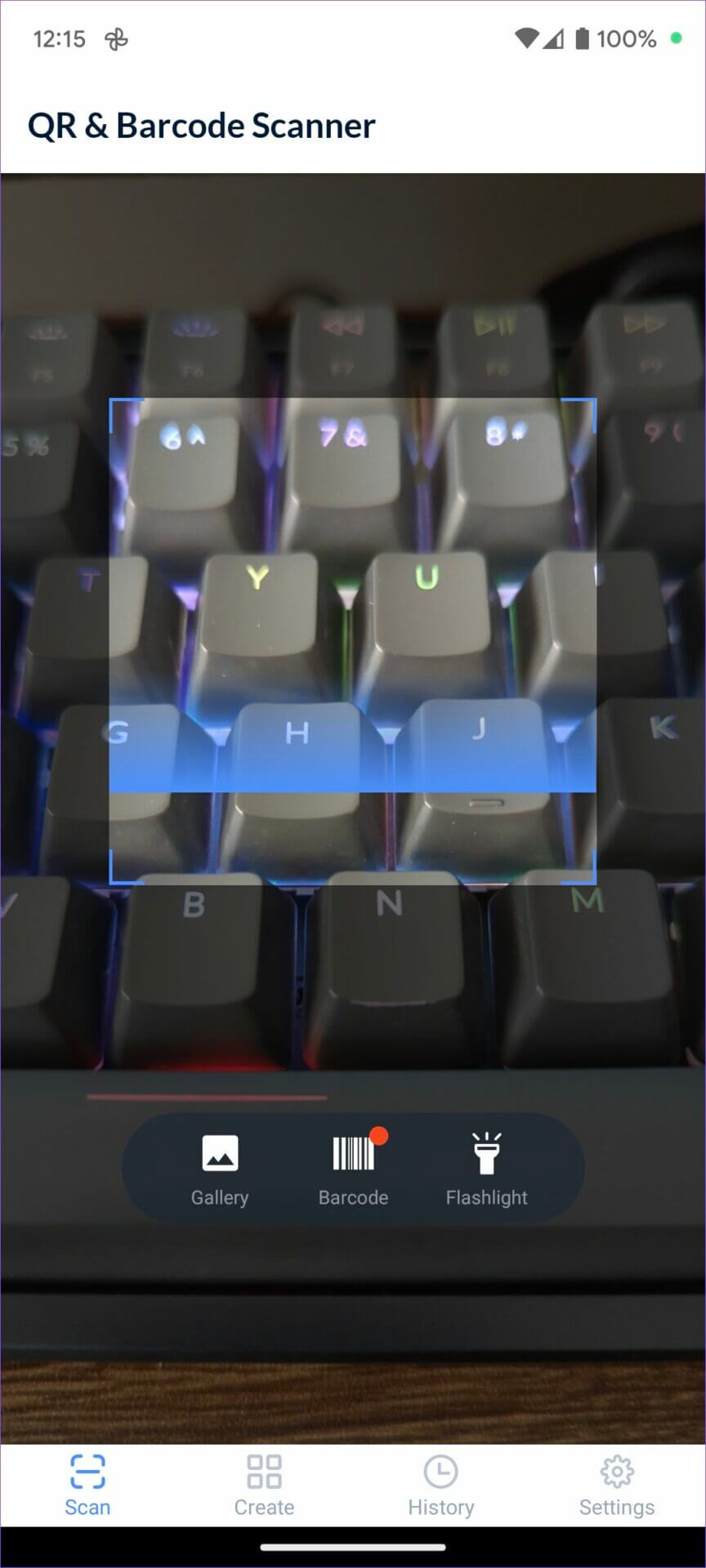
Sie können neue QR-Codes über das Menü „Erstellen“ erstellen. Mit der App können Sie auch Ihren QR-Code-Scanverlauf überprüfen.
Überprüfen Sie den Inhalt des QR-Codes
Google hat es sehr einfach gemacht, QR-Codes auf Android zu scannen. Wenn Sie Mehr-Funktionalität wünschen, verwenden Sie Apps von Drittanbietern, um den QR-Code-Verlauf zu verfolgen und neue benutzerdefinierte Apps zu erstellen.